我們在前一天成功的讀取到資料庫的資料,並且顯示到React中,接下來我們要進一步,讓資料能夠更新並且存到後端中,當這些都完成之後,就只剩下刪除這個功能,而刪除這個功能也很簡單,我們合併到今天來製作。
那就讓我們開始,學習如何更新記帳資訊與刪除資料吧!
首先,我們要先去Service.js這個地方,去新增更新資料的功能。
更新資料的程式碼如下,我們需要提供的是id跟我們要更新的資訊,我們使用put的方法來執行更新,並且要輸入id跟account這些資料
export const updateAccount = (id,account) => axios.put(BASE_REST_API_URL+'/'+id,account);
接下來,我們回到AccountComponet,也就是新增/修改的頁面中。
我們之前已經實作了根據是否有id帳號來決定呈現的是add或者是update資料,也教大家如何寫出function來控制呈現的畫面,再來就是調整saveAccount這個function,同樣根據是否有id數值來調整項目。
這裡可以看到,我們新增了一個if的判斷,如果id存在,那我們就執行update的動作,並且引導到主頁面中,若有錯誤訊息則顯示再console中,如果沒有id,我們就當作是新增資料,進行單純的新增資料操作
function saveAccount(e){
e.preventDefault()
if(id){
const account = {id,name,category,amount,expensed}
updateAccount(id,account).then((res)=>
navigate('/')
).catch(error =>{
console.log(error)
})
}else{
const account = {name,category,amount,expensed}
console.log(account)
//將資料傳給後端
navigate('/')
addAccount(account).then((response)=>{
console.log(response.data)
}).catch(error =>{
console.log(error)
})
}
}
完整的程式碼如下
import { useState , useEffect } from 'react'
import { addAccount, getAccount, updateAccount } from '../Service/AccountService'
import { useNavigate,useParams } from 'react-router-dom'
const AccountComponent = () => {
const [name, setName] = useState('')
const [category,setCategory] = useState('')
const [amount,setAmount] = useState('')
const [expensed,setExpensed] = useState(false)
const navigate = useNavigate()
const {id} = useParams()
useEffect(()=>{
if(id){
getAccount(id).then((res)=>{
//console.log("This is the res"+res.data)
setName(res.data.name)
setCategory(res.data.category)
setAmount(res.data.amount)
setExpensed(res.data.expensed)
}).catch(error =>{
console.error(error)
})
}
},[id])
function saveAccount(e){
e.preventDefault()
if(id){
const account = {id,name,category,amount,expensed}
updateAccount(id,account).then((res)=>
navigate('/')
).catch(error =>{
console.log(error)
})
}else{
const account = {name,category,amount,expensed}
console.log(account)
//將資料傳給後端
navigate('/')
addAccount(account).then((response)=>{
console.log(response.data)
}).catch(error =>{
console.log(error)
})
}
}
function pageTitle(){
if(id){
return <h2 className='text-center' >Update Account</h2>
}else{
return <h2 className='text-center'>Add Todo</h2>
}
}
return (
<div className='container'>
<br></br>
<div className='card col-md-6 offest-md-3 offset-md-3'>
<br></br>
{pageTitle()}
<div className='card-body'>
<form>
<div className='form-group mb-2 text-center'>
<label className='form-label'>Account Title</label>
<input
type='text'
className='form-control'
placeholder='Enter Account Name'
value={(name)}
onChange={(e)=>setName(e.target.value)}
></input>
</div>
<div className='form-group mb-2 text-center'>
<label className='form-label'>Account Category:</label>
<input
type='text'
className='form-control'
placeholder='Enter Account Category'
value={(category)}
onChange={(e)=>setCategory(e.target.value)}
></input>
</div>
<div className='form-group mb-2 text-center'>
<label className='form-label'>Account Amount:</label>
<input
type='text'
className='form-control'
placeholder='Enter Account Amount'
value={(amount)}
onChange={(e)=>setAmount(e.target.value)}
></input>
</div>
<div className='form-group mb-2 text-center'>
<label className='form-label'>Account expense:</label>
<select
className='form-control'
value={expensed}
onChange={(e)=> setExpensed(e.target.value)}
>
<option value='false'>支出</option>
<option value='true'>收入</option>
</select>
</div>
<button className='btn btn-success' onClick={(e)=>saveAccount(e)}>Submit</button>
</form>
</div>
</div>
</div>
)
}
export default AccountComponent
當我們修改好之後,儲存回到主頁,就會看到以下的清單。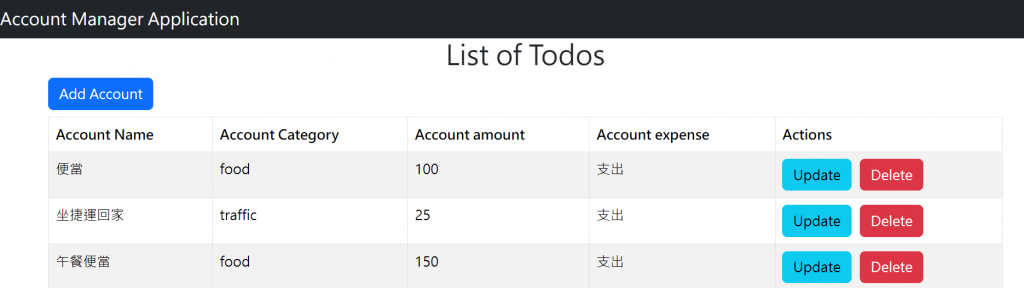
接下來,我們來更新資料,我這邊以午餐便當為例,點選Update,然後就會跳出以下畫面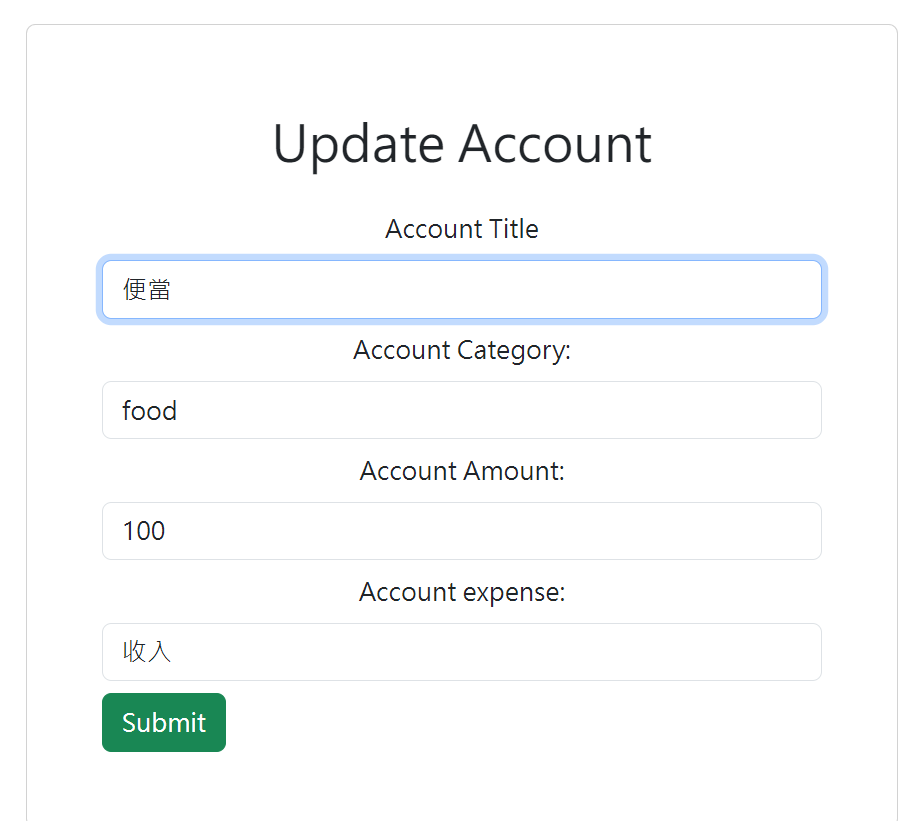
接下來,修改內容變成豐盛的排骨便當,其他的內容都不改變。大家要改變也可以根據喜好修改,要注意的是Category盡量保持一致,可以是food,也可以是食物,但相同類型都需要有相同的名稱。
都修改完成之後,按下Submit鍵。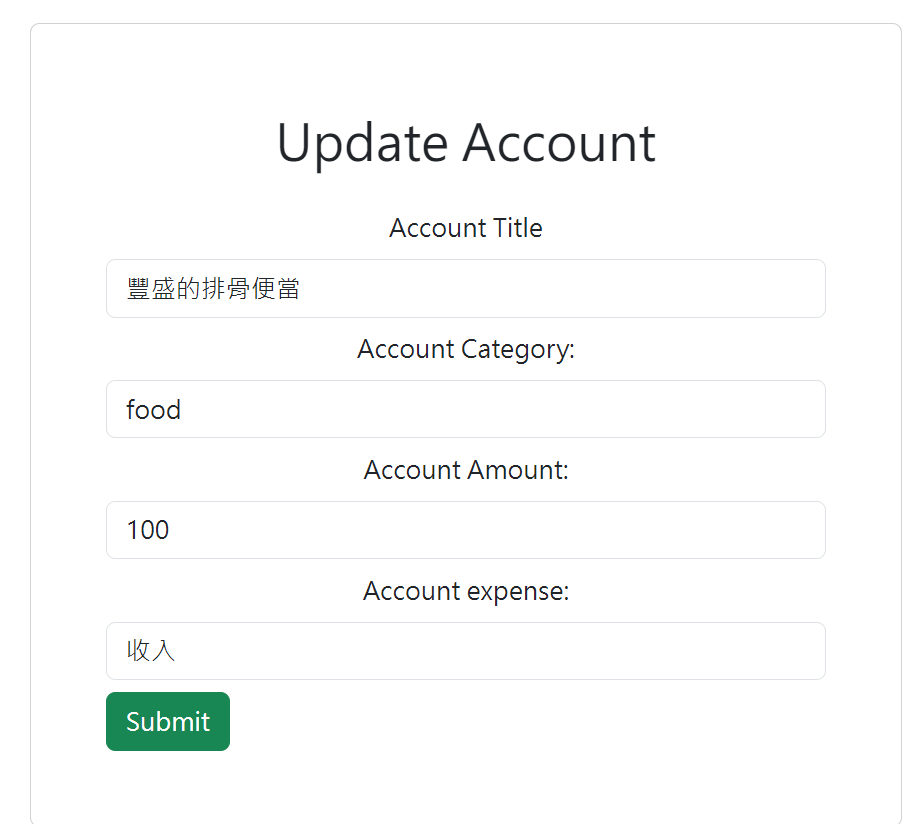
修改完成之後,就會跳回主頁,然後就看到我們的便當資訊變成了豐盛的排骨便當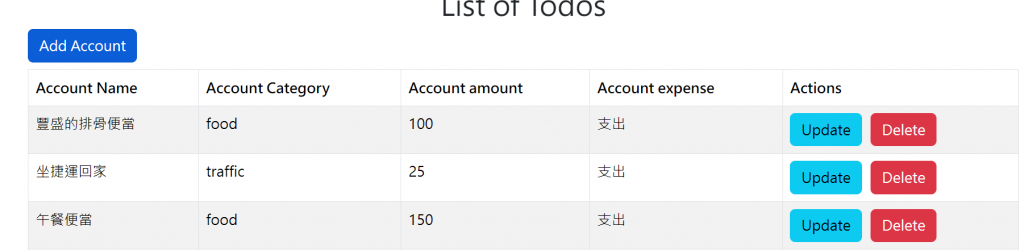
再來,我們就要新增刪除功能了
我們在前面的頁面中已經新增好了刪除資料的按鈕與空的功能,接下來就要開始正式實作了。
我們先回到Service.js中新增deleteAccount
export const deleteAccount = (id)=>axios.delete(BASE_REST_API_URL+'/'+id);
再來回到ListAccounyComponent中,在delete中新增這個功能
function deletedAccount(id){
//刪除Account
deleteAccount(id).then(()=>{
listAccounts()
}).catch(error =>{
console.log(error)
})
}
完整的程式碼如下
import React, { useEffect, useState } from 'react'
import { deleteAccount, getAllAccounts } from '../Service/AccountService'
import {useNavigate} from 'react-router-dom'
function ListAccountCompinent() {
const [accounts,setAccounts] = useState([])
const navigate = useNavigate()
useEffect(()=>{
listAccounts();
},[])
function listAccounts(){
getAllAccounts().then((response)=>{
setAccounts(response.data);
}).catch(error =>{
console.error(error)
})
}
function addNewAccount(){
navigate('/add-account')
}
function updateAccount(id){
// 更新Account
console.log(id)
navigate(`/update-account/${id}`)
}
function deletedAccount(id){
//刪除Account
deleteAccount(id).then(()=>{
listAccounts()
}).catch(error =>{
console.log(error)
})
}
return (
<div className='container'>
<h2 className='text-center'>List of Todos</h2>
<button className='btn btn-primary mb-2' onClick={addNewAccount}>Add Account</button>
<div>
<table className='table table-bordered table-striped'>
<thead>
<tr>
<th>Account Name</th>
<th>Account Category</th>
<th>Account amount</th>
<th>Account expense</th>
<th>Actions</th>
</tr>
</thead>
<tbody>
{
accounts.map(account =>
<tr key={account.id}>
<td>{account.name}</td>
<td>{account.category}</td>
<td>{account.amount}</td>
<td>{account.expesned ? '收入':'支出'}</td>
<td>
<button className='btn btn-info' onClick={()=> updateAccount(account.id)}>Update</button>
<button className='btn btn-danger' onClick={()=> deletedAccount(account.id)} style={{marginLeft:"10px"}}>Delete</button>
</td>
</tr>
)
}
</tbody>
</table>
</div>
</div>
)
}
export default ListAccountCompinent
撰寫完之後記得儲存,然後先新增一個帳目,我這邊先新增了123這個資料,然後對這個資料按下delete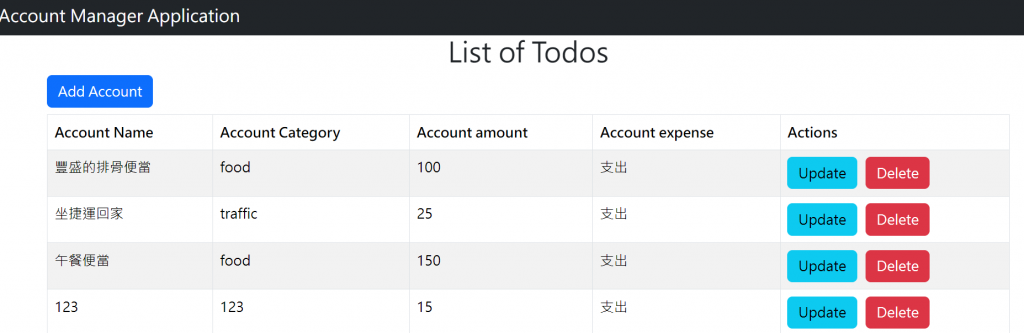
成功的話你就會看見,資料被你正確的刪除了!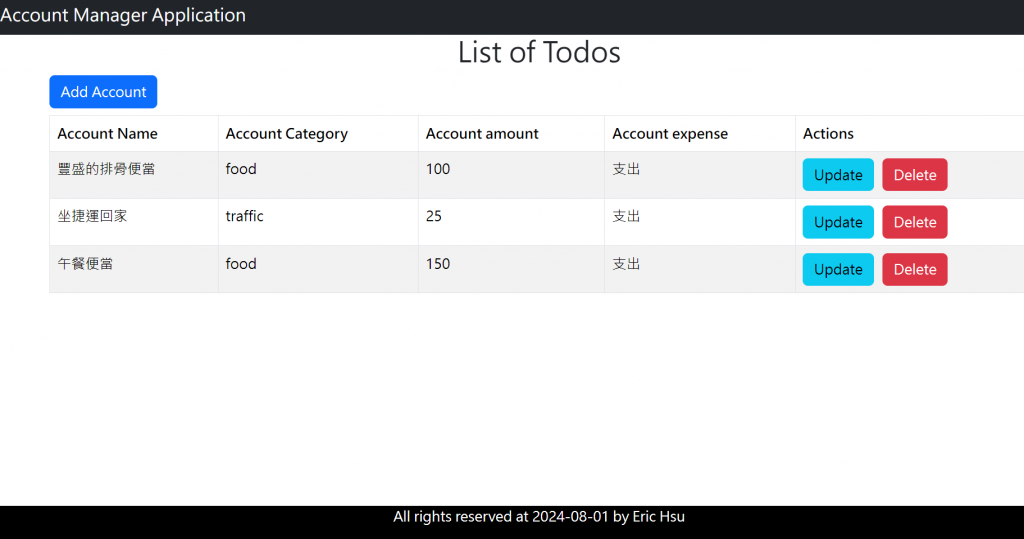
完成刪除動作後,我們就完成了完整的前端CRUD。
能做到這裡的你,已經學會了完整個前端、後端的CRUD,以及React的操作,我相信已經初步的掌握了前後端開發的基礎了。
